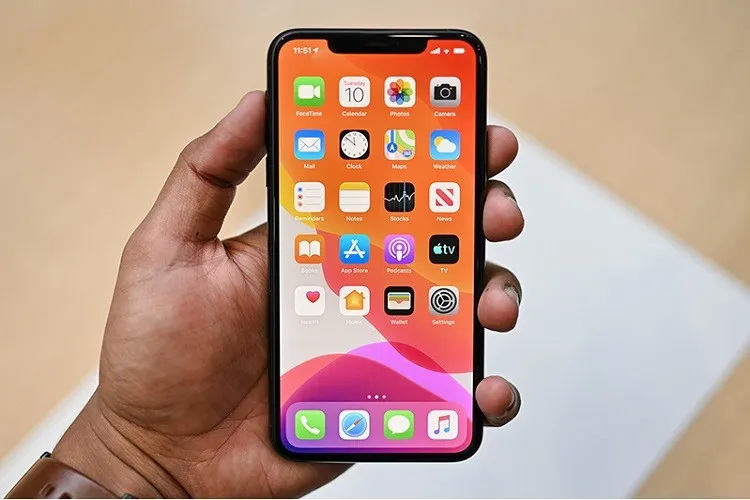Những khi iPhone 11, iPhone 11 Pro hoặc iPhone 11 Pro Max của bạn bị lỗi liệt cảm ứng, đây là những cách mà bạn có thể thử qua để sửa lỗi này.
Tại sao cảm ứng của iPhone 11 không hoạt động?
Lí do chủ yếu cho lỗi liệt cảm ứng là do bạn làm rơi điện thoại, một lần hoặc nhiều lần. Cho nên, nếu bạn làm rơi điện thoại và khi nhặt lên thì cảm ứng đã bị liệt, thì rất có khả năng chiếc iPhone của bạn đã bị lỗi phần cứng, và lúc này bạn chỉ còn cách đem đến cửa hàng bảo hành.
Bạn đang đọc: Cách sửa lỗi cảm ứng không hoạt động trên iPhone 11 và iPhone 11 Pro
Còn nếu đang trong sử dụng một ứng dụng mà cảm ứng đột ngột bị liệt, vậy thì lỗi có thể đến từ các ứng dụng, chính xác hơn là các ứng dụng từ bên thứ ba mà bạn đã cài lên máy. Trong trường hợp này bạn có thể lần lượt thử các cách sửa lỗi bên dưới đây.
Cách sửa lỗi cảm ứng không hoạt động
Khởi động lại hoặc Cưỡng chế khởi động lại iPhone
Thường thì để khởi động lại thì bạn sẽ nhấn đè nút nguồn rồi nhấn chọn Restart (Khởi động lại). Tuy nhiên khi màn hình bị liệt cảm ứng thì bạn không thể dùng cách khởi động lại thông thường mà phải làm theo cách dưới đây:
Bước 1: Nhấn đè rồi thả nhanh nút tăng âm lượng
Bước 2: Nhấn đè rồi thả nhanh nút giảm âm lượng
Bước 3: Ngay sau đó, nhấn đè nút sườn cho tới khi thấy logo Apple hiện lên trên màn hình
Nhờ Siri bật chế độ máy bay
Cảm ứng tuy bị liệt nhưng trợ lí ảo Siri có thể vẫn còn hoạt động, nên bạn có thể nhờ nó thao tác thay mình.
Bước 1: Nhấn nút cạnh hoặc nói “Hey Siri” để khởi động Siri
Bước 2: Nói ‘Turn On Airplane Mode.‘
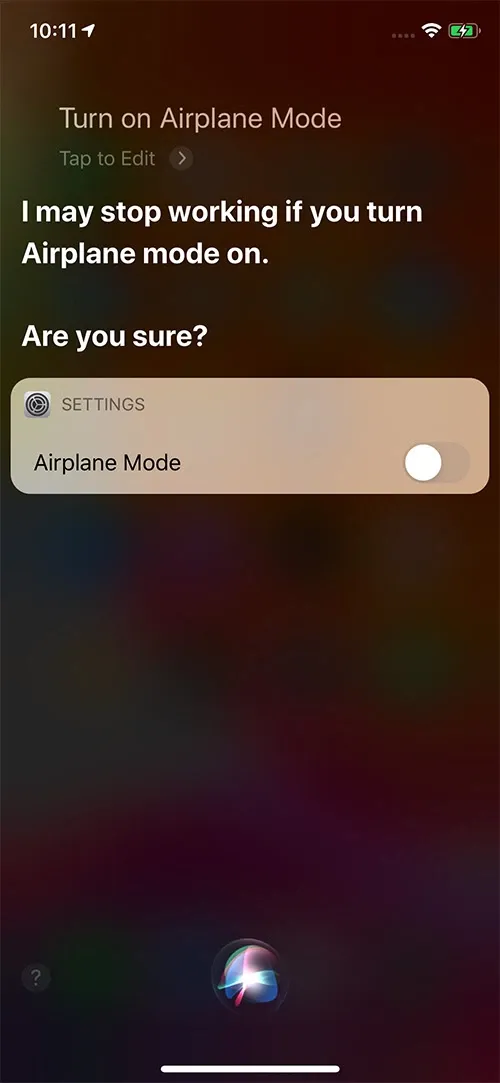
Bước 3: Khi Siri hỏi “Are you sure?” (bạn có chắc không?), trả lời “Yes”
Sau khi chế độ máy bay được bật, chờ 30 giây rồi thử chạm lên màn hình xem cảm ứng đã hoạt động lại chưa.
Đảm bảo iPhone của bạn không bị ướt
Chúng ta biết rằng iPhone 11 series có chống thấm nước, tuy nhiên nó vẫn có giới hạn. Nếu bạn vừa cầm iPhone ra trời mưa hoặc để nó dính nước trước đó, hãy lau thật khô trước hết là màn hình, rồi mặt sau của máy. Sau khi lau hãy thử sử dụng, nếu cảm ứng có hoạt động lại một chút và vẫn còn kém nhạy, hãy tắt nguồn điện thoại. Sau đó khi điện thoại đã hoàn toàn khô thì mở nguồn máy.
Kết nối iPhone với máy tính hoặc cắm sạc
Thử kết nối iPhone của bạn với một máy tính mà trước đó đã từng đồng bộ với iPhone. Kể cả khi lỗi liệt cảm ứng không được sửa, đây vẫn là cơ hội để bạn dùng máy tính lưu lại những dữ liệu cần thiết trên điện thoại.
Ngoài ra bạn cũng có thể thử cắm iPhone vào ổ sạc. Đây không phải là một cách sửa chắc chắn thành công, nhưng thử qua cũng không hại gì.
Để iPhone được sạc đầy
Cắm sạc cho iPhone và để nó yên đấy, không sử dụng, cho đến khi pin đầy 100%.
Reset iPhone
Cập nhật iPhone bằng máy tính
Bằng cách kết nối iPhone với máy tính mà bạn đã dùng để backup cho điện thoại, bạn có thể thử cập nhật iPhone hoặc phục hồi lại một bản lưu cũ, cả 2 cách đều có thể giúp ghi đè lên những lỗi phần mềm đang có trên máy.
Sao lưu và phục hồi iPhone bằng máy tính
Nếu tất cả cách trên vẫn không được, bạn có thể thử sao lưu lại dữ liệu trên điện thoại rồi phục hồi một bản lưu cũ. Đây là một phương pháp tương đối phức tạp, tuy nhiên nó có thể sửa được hầu hết các loại lỗi phần mềm của điện thoại.
Dùng DFU
Dùng đến DFU để sửa lỗi tức là toàn bộ dữ liệu hiện tại trên máy của bạn sẽ mất sạch, nên chỉ hãy dùng đến nếu tất cả các cách bên trên đã vô dụng.
Đem iPhone đến cửa hàng Apple và thay màn hình
Các lưu ý để tránh gặp phải lỗi cảm ứng không hoạt động
Khi đã sửa thành công lỗi liệt cảm ứng, bạn hãy chú ý các điều sau trong quá trình sử dụng máy, để tránh máy bị liệt cảm ứng lần nữa.
► Tránh chạy cùng lúc quá nhiều tác vụ/ứng dụng
► Chừa khoảng trống bộ nhớ cho iPhone: để bộ nhớ iPhone quá đầy sẽ ảnh hưởng đến khả năng vận hành của máy. Hãy thường xuyên xóa bớt những ảnh hay tin nhắn không quan trọng, hay gỡ bớt những ứng dụng mà bạn không còn sử dụng.
► Cập nhật iOS: Khi cảm ứng đã hoạt động lại (mà không sử dụng đến các cách restore, cập nhật, DFU), hãy đảm bảo máy bạn đang được cài iOS bản mới nhất. Việc sử dụng iOS phiên bản quá cũ có thể khiến máy gặp trục trặc khi vận hành.
Để cập nhật iOS, vào Settings (Cài đặt) → General → Software Update (Cập nhật phần mềm). Nếu có thông báo hiện lên báo là có bản cập nhật đang chờ, hãy nhấn vào để tải và cài đặt nó. Hoặc bạn cũng có thể xem thêm nhiều cách cập nhật iOS khác tại đây.
Tìm hiểu thêm: Cách để link Facebook, link Instagram, link Youtube trên TikTok cực đơn giản
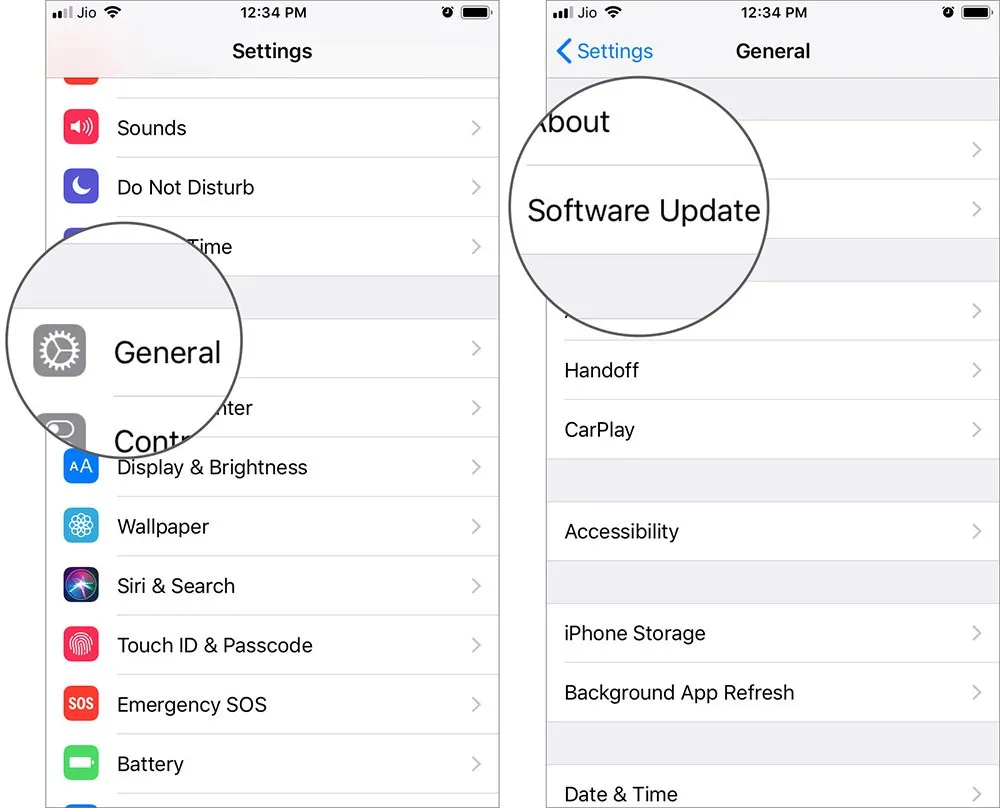
>>>>>Xem thêm: Đây là 7 cách khắc phục lỗi Instagram không hoạt động
Lưu ý: Có một số trang mẹo vặt đưa ra cách là ấn đè vào màn hình từ bên phải qua bên trái, với giải thích là cách này có thể sửa được dây nối màn hình bị lỏng. Kể cả bạn đã từng thử cách này thành công với các dòng iPhone cũ hơn thì cũng đừng nên thử với iPhone 11, iPhone 11 Pro hay iPhone 11 Pro Max, vì nó sẽ có rủi ro rất lớn là hỏng linh kiện của máy.
Nguồn: igeeksblog